สวัสดีค่ะ วันนี้ทีม Loga มีเกร็ดเล็ก ๆ น้อย ๆ เพื่อให้การใช้งาน Loga สะดวกยิ่งขึ้นมาฝากกันค่ะ 😀
เคล็ดลับวันนี้ที่เราอยากแนะนำคือ การดูข้อมูลการจองโดยใช้มุมมองการจอง ทางร้านอาจจะเคยหลงลืมเวลาลูกค้าจองเข้ามาแล้วไม่ได้กดอนุมัติการจอง หรือ ไม่รู้ในวันนี้ใครจองเข้ามาบ้างเพราะว่าการจองมีจำนวนมากใช่มั้ยคะ
ทีมงาน Loga เลยอยากแนะนำวิธีดูการจองให้ง่ายขึ้นโดยใช้ โหมดปฏิทิน (Calendar) และ โหมดกำหนดการ (Schedule)
สำหรับการเข้าใช้งานผ่านเว็บไซต์ (Website) เมื่อ Login เข้าสู่ระบบแล้วให้ไปที่แท็บการจอง (Booking) และไปที่แท็บย่อย การนัดหมาย (Appointment) จากนั้นจะเห็น ปุ่มปฏิทิน (Calendar) และปุ่มกำหนดการ (Schedule) อยู่ทางมุมบนขวาค่ะ
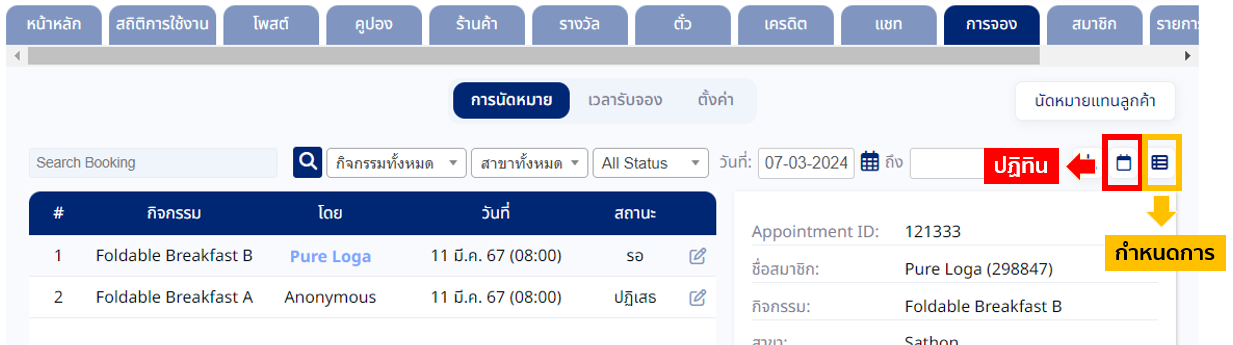
โหมดปฏิทิน (Calendar) จะช่วยให้การดูรายการจองในรูปแบบรายเดือนได้ชัดเจนขึ้นว่าเดือนนี้เรามีรายการที่ลูกค้านัดหมายเข้ามากี่รายการ และมีกี่รายการที่เรายังไม่ได้อนุมัติ ซึ่งสามารถดูรายการแยกเป็นรายสาขา หรือ รายกิจกรรม ก็ทำได้เช่นกัน
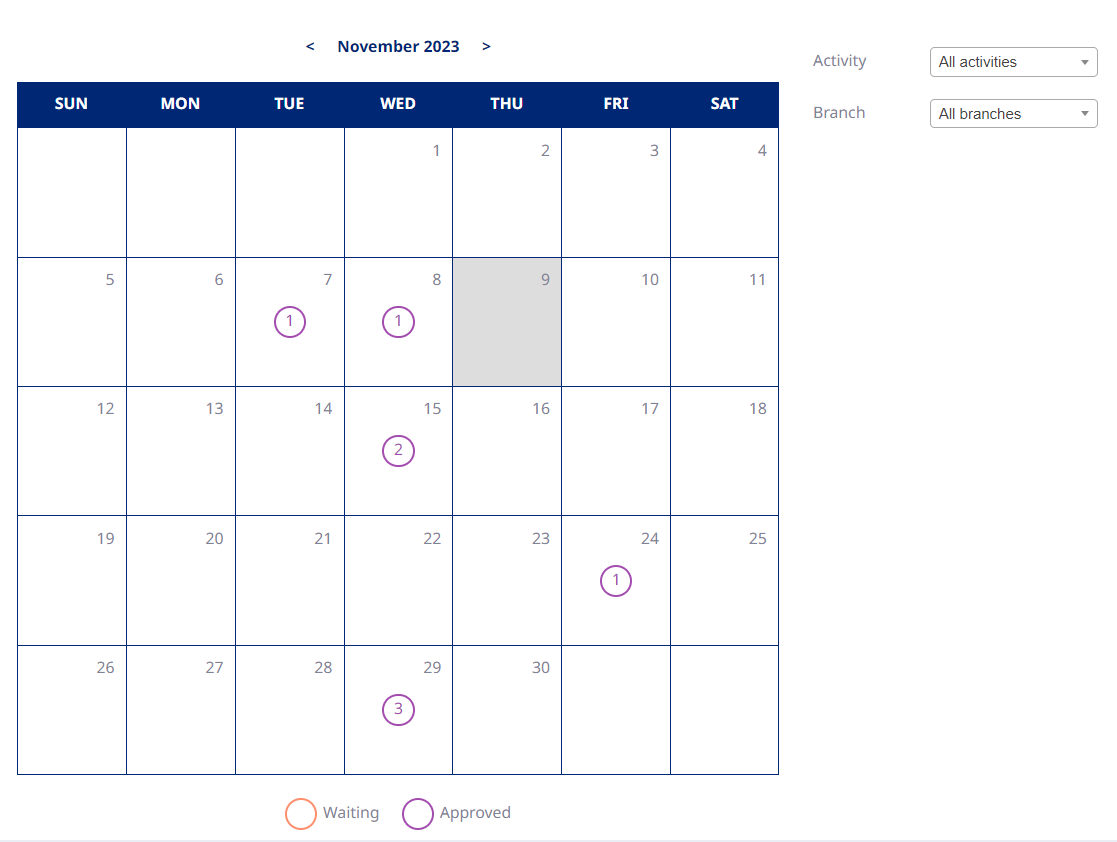
เมื่อกดเข้าไปในวันที่มีรายการต่าง ๆ จะพบกับตารางเวลา (Timetable) ที่แสดงให้เห็นว่าแต่ละวันมีการนัดหมายในช่วงเวลาใดบ้าง หากกดเข้าไปที่คำว่า List จะได้ข้อมูลรายละเอียดของกิจกรรมการจองนั้น ๆ ในรูปแบบไฟล์ประเภท .csv
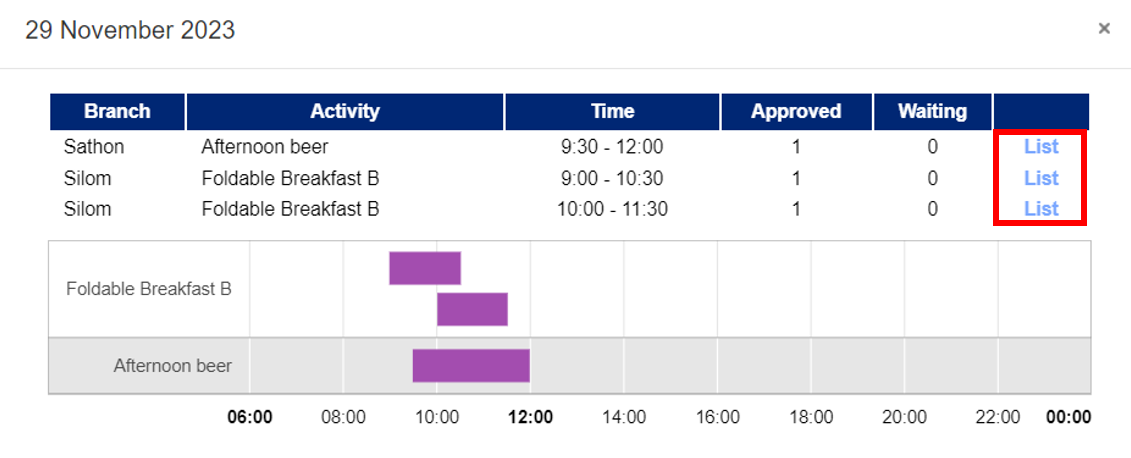
โหมดกำหนดการ (Schedule) ช่วยสำหรับผู้ที่ต้องการดูรายการการจองในแต่ละวัน ว่าในวันนั้น ๆ มีรายการนัดหมายช่วงกี่โมงบ้าง โดยสามารถเลือกสาขาที่ต้องการดูรายการได้ เพื่อให้สะดวกต่อการดูรายการรายสาขามากยิ่งขึ้น
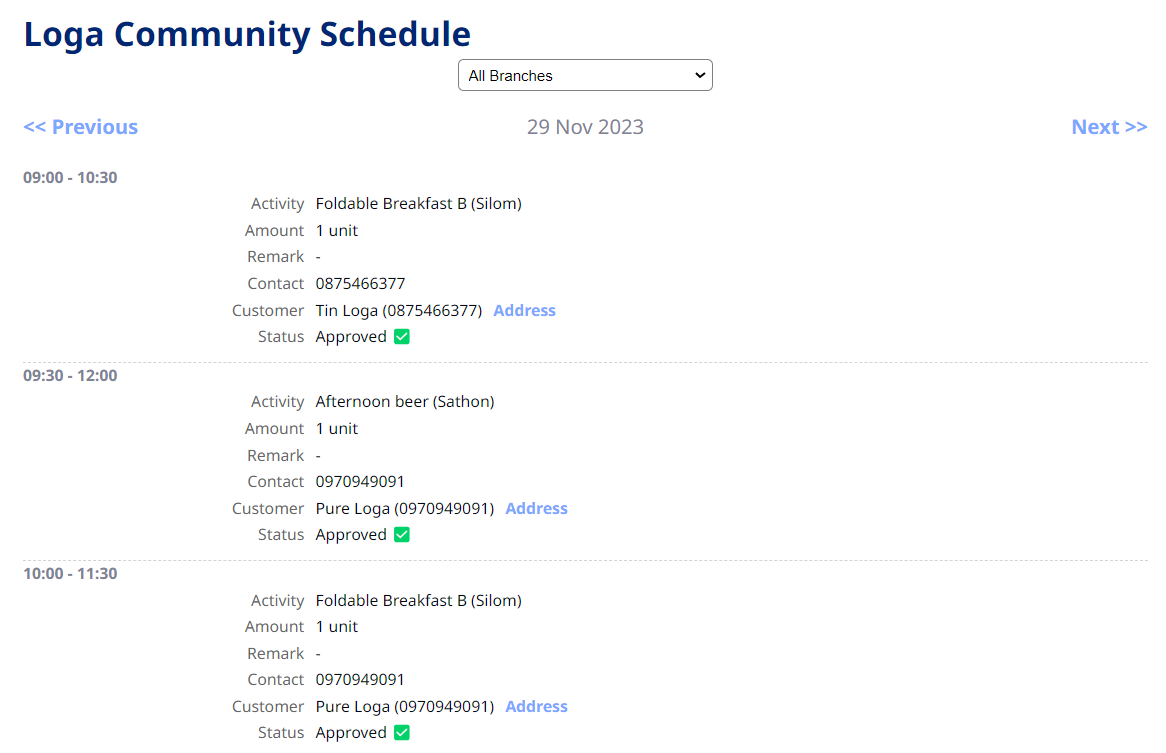
สำหรับการใช้งานผ่าน แอปพลิเคชันร้านค้า (Merchant application) ก็สามารถดูรายการการจองได้ผ่านแอปพลิเคชันในรูปแบบโหมดกำหนดการ (Schedule) ได้เช่นกันค่ะ
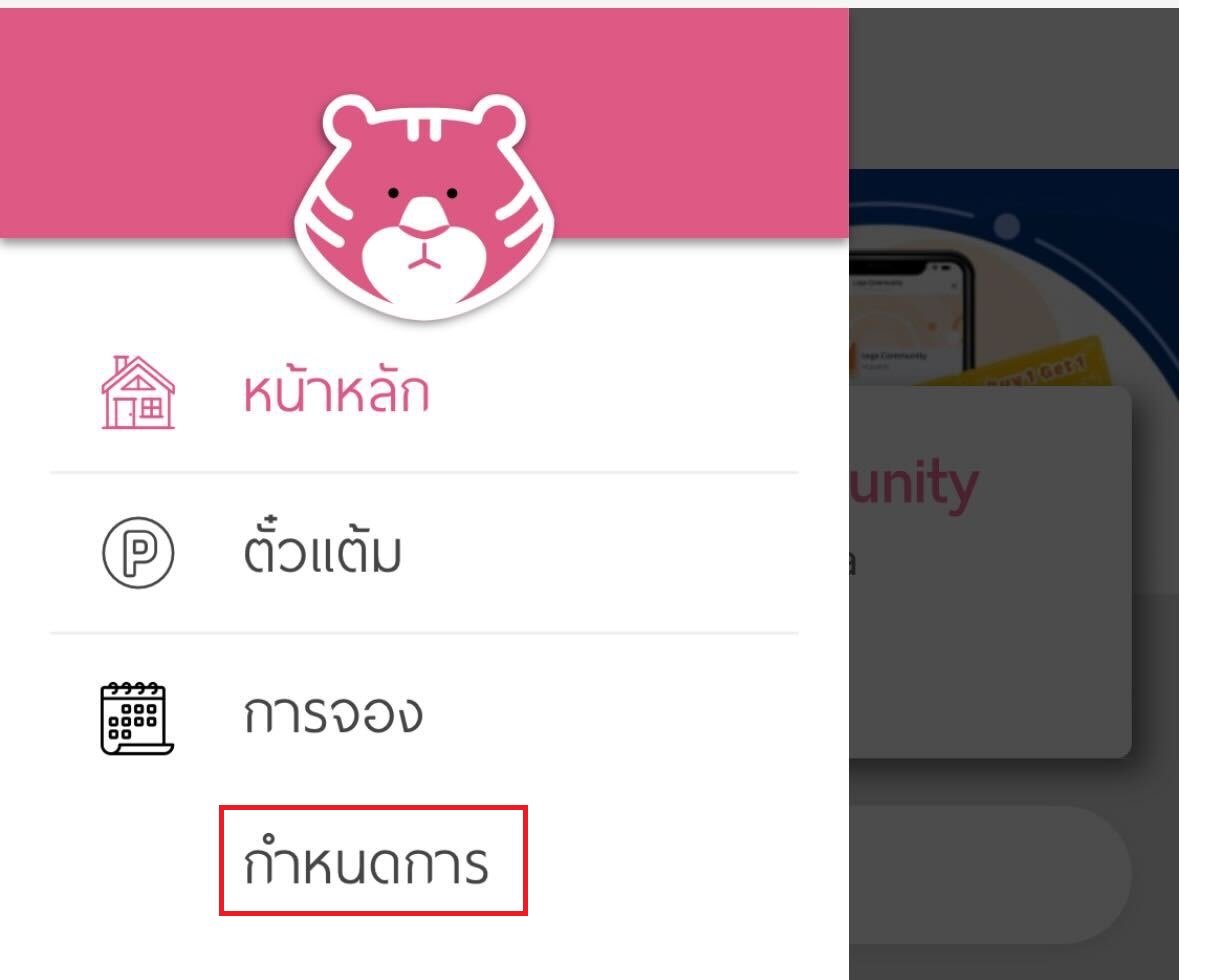
หากร้านใดมีข้อสงสัยหรืออยากได้ข้อมูลเกี่ยวกับการใช้งานฟีเจอร์อื่น ๆ เพิ่มเติม สามารถสอบถามได้ที่ LINE : @loga ได้เลยค่ะ




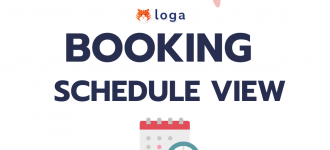


0 Comments